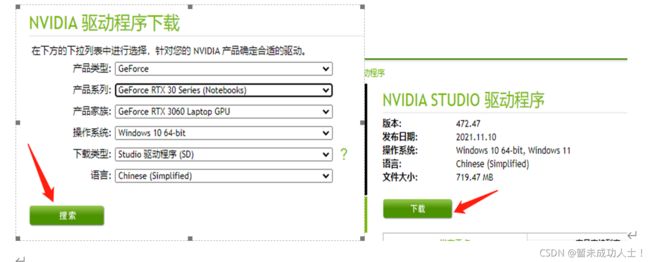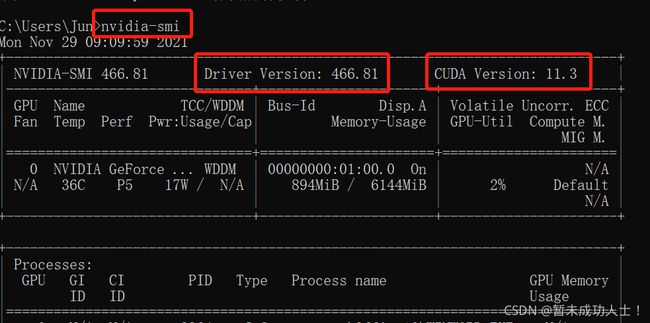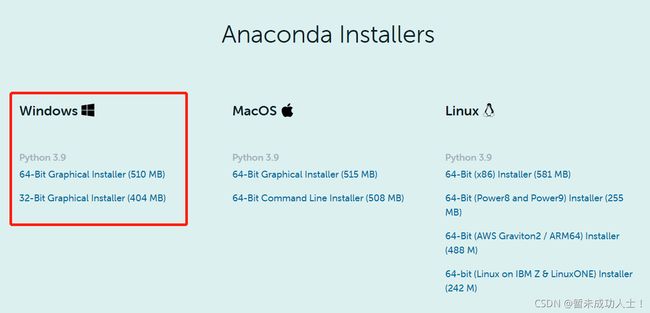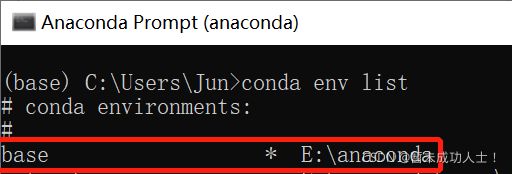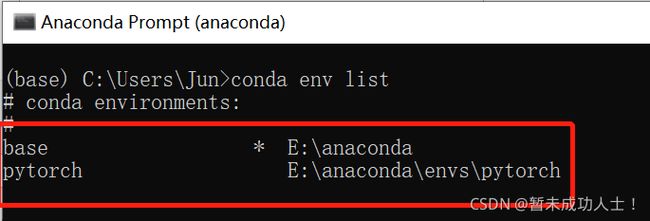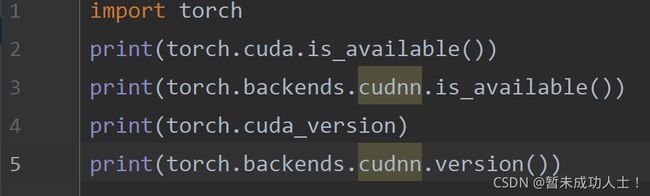window系统下利用Anaconda安装pytorch+cuda搭建深度学习环境
目录
前言
一、英伟达(NVIDIA)驱动的安装
二、Anaconda的安装
三、Pytorch环境的安装
四、验证安装是否成功
前言
根据从网上查找的各种资料和通过自己的实践安装配置深度学习环境,写了这篇博客,为了以后再次配置深度学习(pytorch)环境能够减少踩坑,节省时间;同时也希望对大家也有帮助。(保姆级教程)
一、英伟达(NVIDIA)驱动的安装
(1)首先查看自己电脑的显卡版本,具体步骤为:此电脑(右击)→管理→设备管理器→显示适配器。按以上步骤就可查看电脑的显卡版本。如下图所示,我的电脑是一个RTX3060版本的显卡。注意:NVIDIA出的30系列的显卡好像只支持cuda11以上的版本。
(2)根据自己电脑的显卡配置选择驱动,显卡驱动的下载地址为NVIDIA 驱动程序下载,如果你是笔记本电脑,那么产品系列的选项就要选择(Notebooks)的。还有下载类型有两种,分别是Studio版本和Game Ready版本。两个版本都差不多,一个是偏办公用,一个是偏游戏娱乐。可按如下操作将驱动下载。然后点击下载驱动程序,不断的点击下一步就好了。
(3)安装好显卡驱动后,按下win+R组合键,打开cmd命令窗口。输入以下的命令。
nvidia-smi
可以得到以下信息图,可以看到我的显卡的驱动版本是466.81;最高支持的CUDA版本是11.3版本。得到显卡的最高支持的CUDA版本,我们就可以根据这个信息来配置环境。
二、Anaconda的安装
(1)打开anaconda网址,对应的window系统下的anaconda版本是支持python3.9。
(2)双击下载好的anaconda安装包,just me是说只供当前用户使用。all user 是供使用这台电脑的所有用户使用,是权限问题。对空间影响不大。如果你的电脑上只有建了一个用户,all users和just me 的作用是一样的。所以点击just me就好了。
(3)点击Next,当让你选择安装安装路径的时候,最好不要选择默认安装位置,因为默认位置是C盘,以后在anaconda里面创建环境的时候会很占内存,最好放在除了C盘外的另外一个盘中创建一个文件夹来放anaconda。
(4)跟下图中一样将图中的 √ 勾上,虽然出现红色的警告,但是要勾上,将anaconda添加到环境变量中去。然后点击安装就好了。
(5)安装完anaconda后,按下开始键(win键)在左边就会出现anaconda3这个文件夹,说明anaconda已经安装好了。
三、Pytorch环境的安装
(1)按下开始键(win键),点击如图中的图标。打开Anaconda Prompt的终端。
(2) 执行如下命令可查看有哪些配置
conda env list如果是第一次配置,可以看出新安装的anaconda中只有一个base环境。
(3)创建虚拟环境conda create -n 环境名字(英文) python=x.x(python版本),如下,我是创建了一个名字叫pytorch,python是3.8版本的环境。
conda create -n pytorch python=3.8在base环境中执行如上的命令,就会创建一个新的虚拟环境,这个虚拟环境会安装一些基础的包,如下图所示。询问是否安装的时候,输入y。就可以创建环境了。
安装好以后,再次执行conda env list这个命令,就可以看到比刚才步骤(2)中多了一个pytorch环境。现在我们就可以在这个环境里面安装深度学习框架和一些深度学习所需的包了。
(4)输入以下命令,激活pytorch环境。
conda activate pytorch(5)安装pytorch-gup版的环境,由于pytorch的官网在国外,下载相关的环境包是比较慢的,所以我们需要给环境换源。在pytorch环境下执行如下的命名给环境换清华源。(以下是我第一次安装时所用到的清华源,速度比较慢且会发生安装中断导致安装失败)(我当时安装不成功,所以我又更换了清华源)
conda config --add channels https://mirrors.tuna.tsinghua.edu.cn/anaconda/pkgs/free/
conda config --add channels https://mirrors.tuna.tsinghua.edu.cn/anaconda/pkgs/main/
conda config --add channels https://mirrors.tuna.tsinghua.edu.cn/anaconda/cloud/pytorch/
conda config --set show_channel_urls yes
注意:若安装过程中中断或者出现以下问题。则是当前的清华源不好用。需要更换清华源。
我更换的清华源如下所示(这个清华源我安装时速度比较快,且安装成功了),另外(conda config --remove-key channels 此命令行为删除原有安装的清华源,恢复原源,如果是第一次配置清华源则不需要执行此命令)
conda config --remove-key channels
conda config --add channels https://mirrors.tuna.tsinghua.edu.cn/anaconda/pkgs/free/
conda config --add channels https://mirrors.tuna.tsinghua.edu.cn/anaconda/pkgs/main/
conda config --add channels https://mirrors.tuna.tsinghua.edu.cn/anaconda/cloud/pytorch/
conda config --set show_channel_urls yes
(6)打开pytorch官网,由于之前我们通过驱动检测到我的显卡为 RTX3060,最高支持cuda11.3版本,所以我选择cuda11.3版本的cuda,然后将下面红色框框中的内容复制下来,注意:不要把后面的-c pytorch -c conda-forge也复制下来,因为这样运行就是还是在国外源下载,这样就会很慢。
将复制的内容粘贴到pytorch环境下的终端,运行后,会询问是否安装的时候,输入y。就可以安装pytorch及环境所需要的一些依赖包了。
conda install pytorch torchvision torchaudio cudatoolkit=11.3四、验证安装是否成功
(1)打开pycharm,创建一个新的工程,来测试anaconda是否在安装pytorch框架是否安装成功。
(2)在项目中,我们需要选择我们在anaconda里面安装的环境,在pycharm界面的右下角点击Add Interpreter...
(3)按照如下图中的选项,选择我们在anaconda中创建的深度学习环境,可以看到pytorch环境,然后我们选择pytorch环境。
(4)若第二次创建项目时右下角找不到anaconda环境且按照步骤(3)找不到anaconda pytorch环境,可按照以下方法添加。点击Interpreter Settings...,然后点击Add,可从Add中找到anaconda pytorch环境,点击添加即可。
(5)在我们创建的工程里面创建一个python脚本,在脚本中运行如下代码,可查看是否anconda在安装pytorch环境的时候是否安装成功且是否也安装了cuda和cudnn。
import torch
print(torch.cuda.is_available())
print(torch.backends.cudnn.is_available())
print(torch.cuda_version)
print(torch.backends.cudnn.version())
如果控制台打印出以下命令,可以说明cuda和cudnn已经安装成功。